In diesem Tutorial wird erklärt, wie Sie das networking zurückschalten von NetPlan/CloudInit auf Ubuntu 22.04 Jammy Jellyfish Linux bis hin zum – inzwischen schon veralteten – Netzwerk, das über /etc/network/interfaces verwaltet wird .
In diesem Tutorial lernen Sie:
- So kehren Sie zur Namenskonvention für eth0..n-Netzwerke zurück
- Wie man
ifupdowninstalliert - So entfernen Sie CloudInit
- So aktivieren Sie den Netzwerk-Daemon
Das Zurückwechseln von NetPlan/CloudInit zum mittlerweile veralteten Netzwerk-Daemon wird weder unterstützt noch empfohlen, da Sie am Ende mit einem kaputten System enden könnten. Es ist jetzt für mehrere Ubuntu-Versionen veraltet.
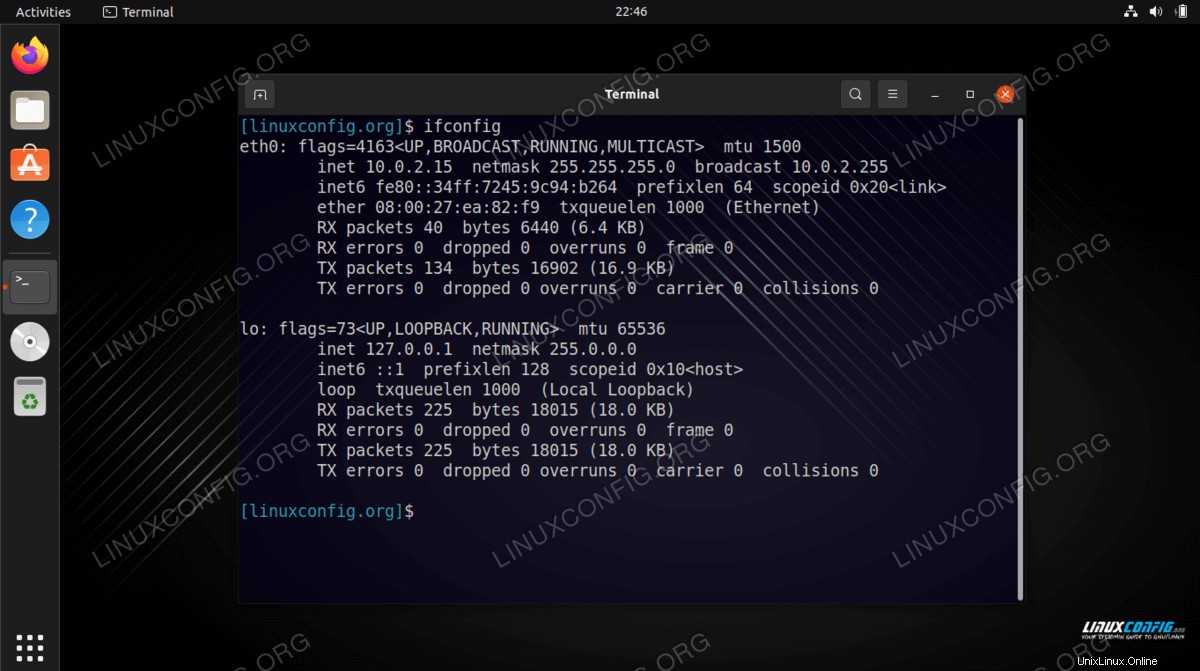
| Kategorie | Anforderungen, Konventionen oder verwendete Softwareversion |
|---|---|
| System | Ubuntu 22.04 Jammy Jellyfish |
| Software | Nicht zutreffend |
| Andere | Privilegierter Zugriff auf Ihr Linux-System als root oder über sudo Befehl. |
| Konventionen | # – erfordert, dass bestimmte Linux-Befehle mit Root-Rechten ausgeführt werden, entweder direkt als Root-Benutzer oder durch Verwendung von sudo Befehl$ – erfordert, dass bestimmte Linux-Befehle als normaler, nicht privilegierter Benutzer ausgeführt werden |
Schritt-für-Schritt-Anleitung zum Zurückschalten des Netzwerks auf /etc/network/interfaces unter Ubuntu 22.04
- Als erstes müssen wir ein Befehlszeilenterminal öffnen und die folgenden Befehle ausführen, um die entsprechenden Tools zum Konfigurieren von Netzwerkschnittstellen zu installieren.
$ sudo apt update $ sudo apt install ifupdown net-tools
- Als nächstes wechseln Sie vom aktuellen
enp0s3an die alte Namenskonvention für Netzwerkschnittstelleneth0. Öffnen Sie dazu mit Root-Rechten die Datei/etc/default/grubKonfigurationsdatei.$ sudo nano /etc/default/grub
- Ändern Sie in dieser Datei die folgende Zeile.
FROM: GRUB_CMDLINE_LINUX="" TO: GRUB_CMDLINE_LINUX="net.ifnames=0 biosdevname=0"
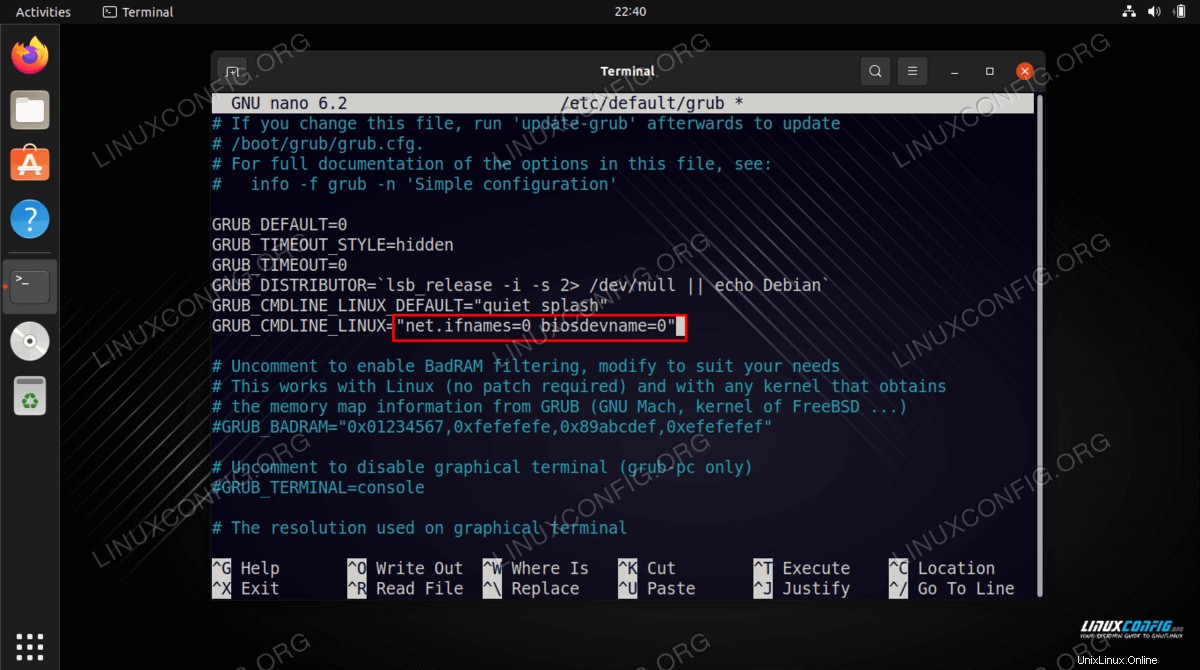
- Speichern Sie Ihre Änderungen und beenden Sie die Datei. Sobald Sie fertig sind, aktualisieren Sie Grub mit diesem Befehl:
$ sudo update-grub
- Starten Sie Ihr System neu, damit die neuen Änderungen wirksam werden:
$ sudo reboot
- Bearbeiten Sie als root oder ein beliebiger Benutzer mit Administratorrechten die Datei
/etc/network/interfacesDatei und setzen Sieeth0Netzwerkschnittstelle, um die IP-Adresse von DHCP zu erhalten:source /etc/network/interfaces.d/* # The loopback network interface auto lo iface lo inet loopback # The primary network interface allow-hotplug eth0 iface eth0 inet dhcpLesen Sie diesen Artikel, wenn Sie Ihre Netzwerkschnittstelle auf eine statische IP-Adresse einstellen müssen.
- Neustart der eth0-Schnittstelle:
$ sudo ifdown --force eth0 $ sudo ifup eth0
HINWEIS
Neustart des Netzwerks über/etc/init.d/networkingist nicht funktionsfähig. Um Ihr Netzwerk neu zu starten, verwenden SieifdownundifupBefehle wie oben gezeigt. - Zu diesem Zeitpunkt sollten Sie Ihren
eth0haben konfiguriert. Verwenden SieifconfigBefehl zum Überprüfen der Konfiguration der Netzwerkschnittstelle:$ ifconfig
- Zuerst deaktivieren und stoppen Konfigurieren Sie die DNS-Auflösung, um zB.
8.8.8.8(DNS-Server von Google) Nameserver:
$ sudo unlink /etc/resolv.conf $ sudo echo nameserver 8.8.8.8 >> /etc/resolv.conf
- Lassen Sie uns etwas aufräumen. Cloud-Init-Paket entfernen:
$ sudo dpkg -P cloud-init $ sudo rm -fr /etc/cloud/
- Systemd-aufgelösten Dienst deaktivieren und stoppen:
$ sudo systemctl disable --now systemd-resolved
Abschlussgedanken
In diesem Tutorial haben wir gesehen, wie man zurück zum alten networking wechselt von NetPlan/CloudInit auf Ubuntu 22.04 Jammy Jellyfish Linux. Dies war die alte Art, Netzwerke auf Linux-Systemen zu verwalten, ist aber inzwischen veraltet. Dies ist eine nette Möglichkeit, die Einfachheit des networking zurückzubringen zu Ihrem modernen Ubuntu 22.04-System.